Cho phép chuyển tiếp cổng cho Linksys WRT1900ACS
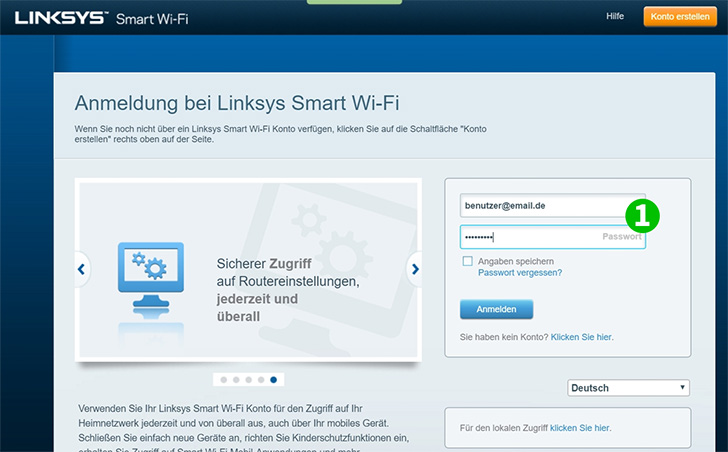
1 Đăng nhập vào bộ định tuyến bằng WiFi thông minh hoặc trình duyệt web của bạn bằng email và mật khẩu của bạn
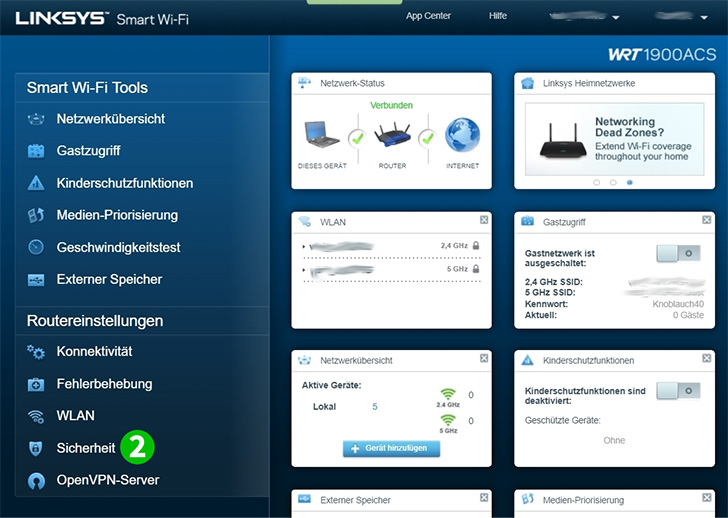
2 Trong "Router settings", chọn "Security"
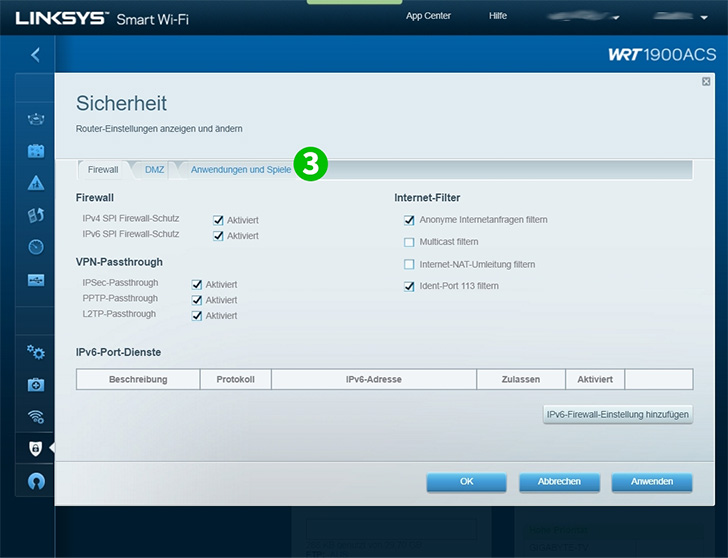
3 Trong cửa sổ "Security", nhấp vào "Applications & Gaming"
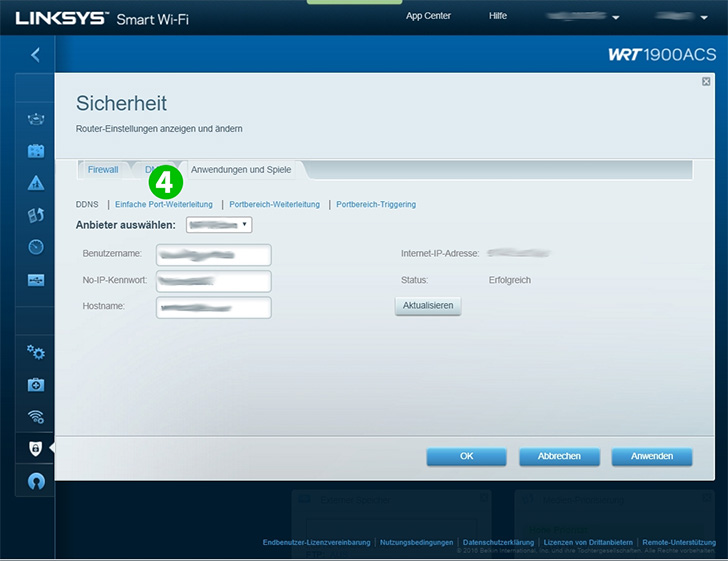
4 Chọn menu phụ "Single Port Forwarding"
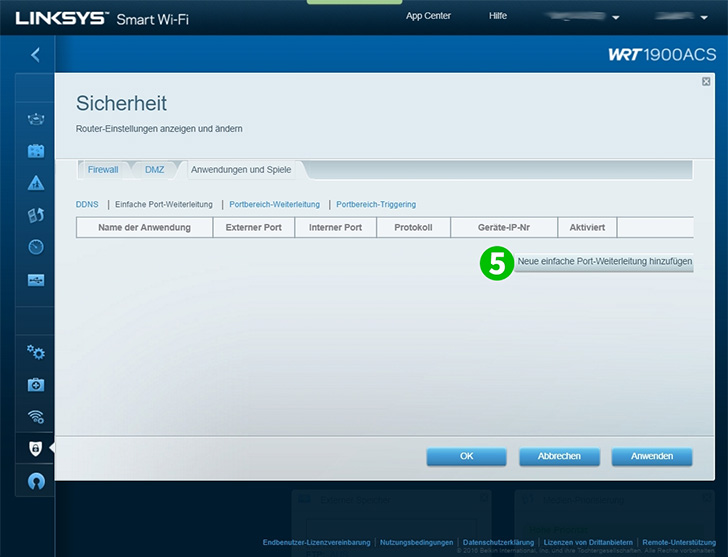
5 Nhấp vào "New single port forwarding"
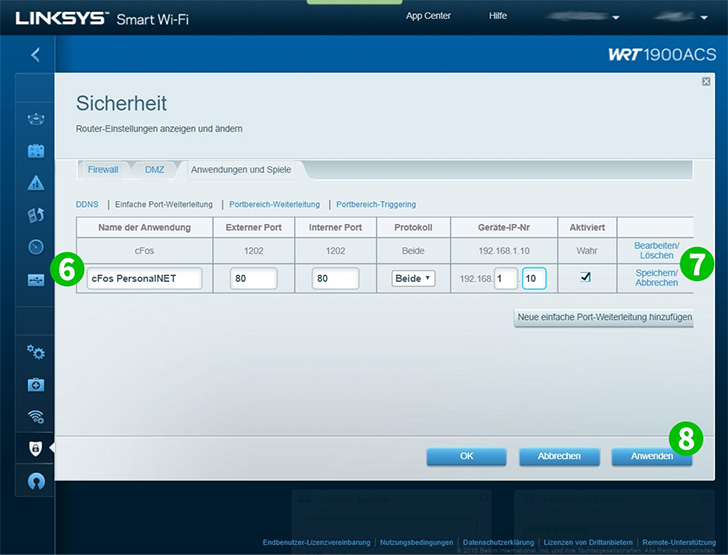
6 Bên trong dòng mới đặt tên cho mục nhập, nhập 80 cho "Internal Port" và "External Port". Chọn "Both" cho "Protocol" và nhập địa chỉ IP của máy tính cFos Personal Net đang chạy vào trường "To IP Address". Bây giờ chọn hộp kiểm "Enabled" ở bên phải để bật chuyển tiếp
7 Nhấp vào "Save Settings"
8 Nhấp vào "Apply"
Chuyển tiếp cổng giờ đã được cấu hình cho máy tính của bạn!
Cho phép chuyển tiếp cổng cho Linksys WRT1900ACS
Hướng dẫn kích hoạt Chuyển tiếp cổng cho Linksys WRT1900ACS